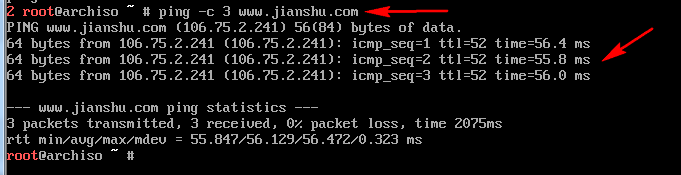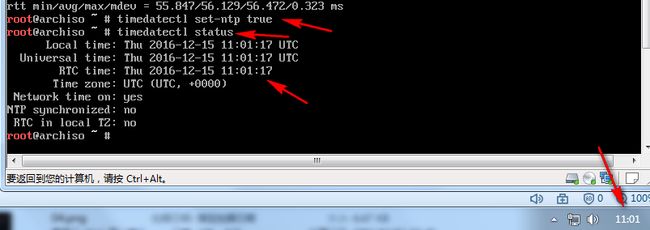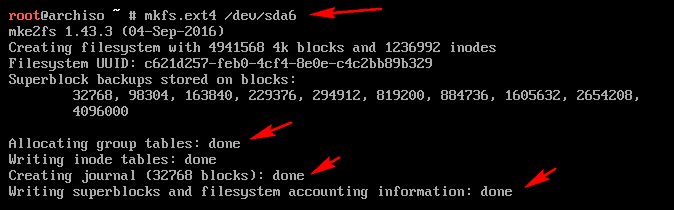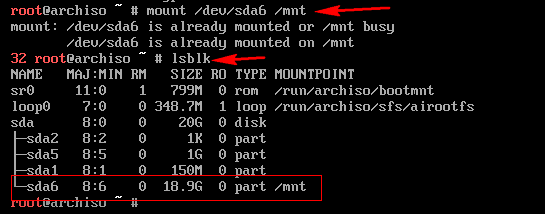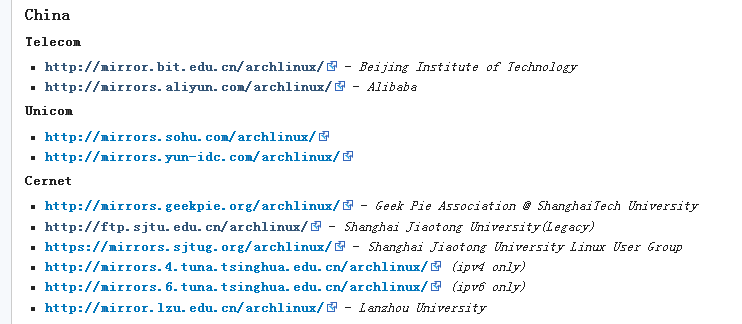安装前准备
安装前准备的工具
- 虚拟机软件
- VMware
- arch光盘镜像
开始安装
设置好虚拟机后,开机进入arch的安装界面。
选择第一项,启动iso光盘里的arch系统。
登录光盘系统
安装准备
根据arch官方安装指南,加上自己的实验过程。
验证启动模式
如果 UEFI 模式已经启用, Archiso 将会使用 systemd-boot 来启动 Arch Linux . 如果你要验证启动模式, 可以尝试列出 efivars 目录:(非必要步骤)
# ls /sys/firmware/efi/efivars
有一个报错,但不影响安装。这个报错说没有找到 efivars 文件,说明我的虚拟机没有开启 UEFI 模式,更具体的,请查看官方帮助文档,百度,google。(学会查找是一个很重要的学习方法)
键盘布局
控制台键盘布局 默认为us(美式键盘映射)。如果您正在使用非美式键盘布局,通过以下的命令选择相应的键盘映射表:(非必要步骤,我们的键盘一般都是美式的)
# loadkeys layout
把 layout 替换为你的键盘布局,如fr,uk,dvorak或be-latin1。这里有国家的二位字母编码表。使用命令
# ls /usr/share/kbd/keymaps/**/*.map.gz
列出所有可用的键盘布局。Console fonts 位于 /usr/share/kbd/consolefonts/, 设置方式请参考 setfont(8).
连接到因特网
这一步很重要,因为后面有许多软件的安装必须要连接到网络。
守护进程 dhcpcd 已被默认启用来探测有线设备, 并会尝试连接。如需验证网络是否正常, 可以使用 ping:
# ping -c 3 www.jianshu.com
若发现网络不通,利用
systemctl stop dhcpcd@ 停用
dhcpcd 进程,然后查看 网络配置.
对于 无线连接,iw(8), wpa_supplicant(8) 和 netctl 等工具已被提供. 详情查看 无线网络配置.
更新系统时间
用 systemd-timesyncd 确保系统时间是正确的:
# timedatectl set-ntp true
用 timedatectl status 检查服务状态.详情阅读 Time (简体中文).
参阅 systemd-timesyncd。
建立硬盘分区
磁盘若被系统识别到,就会被分配为一个块设备,如/dev/sda。识别这些设备,使用lsblk或 fdisk。输出中以rom, loop 或 airoot 结尾的可以被忽略。
# fdisk -l
# lsblk
对于一个选定的设备,以下的分区是必须要有的:
- 一个根分区 /.
- swap 可以在一个独立的分区上设置,也可以直接建立 交换文件.
- 如果 UEFI 模式被启用,你还需要一个 EFI 系统分区.
如需修改分区表,使用 fdisk 或 parted. 查看Partitioning (简体中文)以获得更多详情.
如果需要需要创建多级存储例如 LVM、LUKS 或 RAID,请在此时完成。
使用fdisk工具进行分区
fdisk 后面跟你需要进行分区的设备名:
# fdisk /dev/sda
关于fdisk选项的一些说明:
- m 是帮助
- n 是新建一个分区
- d 是删除一个分区
- F 显示未分区的空间大小
- p 打印分区表,显示已经分好的区
- w 保存修改后的分区表,并退出
- q 直接退出,不保存修改的分区表
分区前先规划好每个分区的大小,比如我规划的分区:
- /boot 分区 150M #系统启动分区,保留足够的空间
- swap 分区 1G #根据电脑内存大小来调整
- 根 / 分区 余下的所有空间
其他的,像 /home,/usr,/var 等分区在有需要的时候再添加新的硬盘来给分区,这样 /home 分区的资料等不会因系统坏了而丢失,而且还可以把硬盘拿到其他电脑上挂载使用。
- 先分 /boot 分区
这里,我们选主分区 p
- 分 swap 分区
在分 swap 分区前,我把磁盘剩余的空间都分成扩展分区。这样我的分区表结构就是:
-
分根 / 分区
使用 p 选项查看一下我分好的区
可以看到各个分区的设备名,大小等。
- 分区结束后,用 w 选项保存退出。
使用lsblk命令查看分区信息。
这样我们的分区工作就结束了。
格式化分区
当分区配置好了, 这些分区应立即被格式化并使用一个合适的文件系统. 例如,如果你想将/dev/sda1格式化成ext4, 使用这个命令:
# mkfs.ext4 /dev/sda1 #格式化 /dev/sda1
其他分区格式化方法类似, 注意不要格式化 /dev/sda2 它是 扩展分区
# mkfs.ext4 /dev/sda6 #格式化 /dev/sda6
- 格式化 swap 分区
我把 /dev/sda5 分区作为 swap 分区
# mkswap /dev/sda5 #格式化 swap 分区
分区格式化的工作就结束了。
详情参见 文件系统 和 swap (简体中文)。
挂载分区
首先将根分区挂载到 /mnt 目录,例如:
# mount /dev/sda6 /mnt #我把 /dev/sda6 作为根 / 分区
如果使用多个分区,还需要为其他分区创建目录并挂载它们(/mnt/boot、/mnt/home、……)。
# mkdir /mnt/boot # 为 /boot 分区建立挂载点
# mount /dev/sda1 /mnt/boot # 挂载 /dev/sda1 到 /mnt/boot 作为 /boot 启动分区
因为我没有分 /home 分区,所以就不用为 /home 分区建立挂载点。
如果你有swap (简体中文)分区,你还应该使用 swapon(8) 激活分区。当此步骤完成,genfstab 才能自动检测到它们。
# swapon /dev/sda5 # 我把 /dev/sda5 作为 swap 分区
安装
选择镜像
编辑 /etc/pacman.d/mirrorlist,选择您的首选 mirror. 这个 mirror 列表也将通过 pacstrap 被复制并保存在到系统中,所以请确保设置正确。
- 编辑前,请先做备份
# cd /etc/pacman.d #切换到 /etc/pacman.d 目录下
# ls #查看当前目录下的文件等
# cp mirrorlist mirrorlist.bak #复制 mirrorlist 并改名,作为备份
- 编辑 /etc/pacman.d/mirrorlist 文件
编辑这个文件可以用 nano 工具,和 vi 工具。
先到国内的 arch 镜像站点上找到对应的源地址:China mirrors
打开 mirrorlist 文件可以看到,里面已经配置好了一些镜像源地址。
我们根据它的样式,把我自己找到的国内镜像源添加上去:
- 以 http://mirrors.aliyun.com/archlinux/ 为例:
打开阿里云开源站点
我们到了阿里开源站的 archlinux 首页,但这个不是我们需要的。我们要回退到上一级目录
(../),就到了
http://mirrors.aliyun.com/
点 help 后,我们看到
接下来就是编辑 /etc/pacman.d/mirrorlist 文件了。网上那个注释掉所有行,不会操作,没关系,可以新建一个 mirrorlist 文件,再在里面添加源地址。
# vim mirrorlist
用 vim 的话,进入 vim 后,先敲一下 Esc 键,再敲 i 就可以进行输入了。写完后,敲一下 Esc 键,再 shift+:
输入 wq 保存退出。
建议用 nano 更适合新手,(如我)
# nano mirrorlist
安装基本系统
- 执行 pacstrap 脚本,默认会安装 base 组:
这个组并没有包含全部 live 环境中的程序
# pacstrap /mnt
有些需要额外安装,例如btrfs-progs。packages.both 页面包含了它们的差异。
- 如果您想通过 AUR (简体中文) 或者 ABS (简体中文) 编译安装软件包,需要装上 base-devel:
# pacstrap -i /mnt base base-devel
使用 -i 选项时会在实际安装前进行确认。此章节会给您安装好最基本的 Arch 系统,其它软件以后会用 pacman (简体中文) 安装得到。第一个 initramfs 会在新系统的启动路径生成和安装,请确保 ==> Image creation successful.
- 这里,我执行
pacstrap -i /mnt base base-devel命令来安装,
# pacstrap -i /mnt base base-devel #安装基本组件包和开发组件包
(好吧,这个没有图, 是第31个图,难道只能上传30个图?。要不在写一篇文章。!那下一篇见)
下一篇应该从配置系统开始。
感谢阅读。